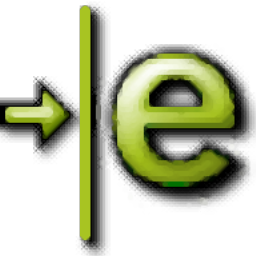
eDrawings 2007 中文
附安装教程- 软件大小:722 MB
- 更新日期:2019-05-21 11:33
- 软件语言:简体中文
- 软件类别:3D/CAD软件
- 软件授权:免费版
- 软件官网:待审核
- 适用平台:WinXP, Win7, Win8, Win10, WinAll
- 软件厂商:

软件介绍 人气软件 下载地址
eDrawings 2007是一款3D模型设计软件,该应用程序给用户提供生成、观阅、及共享用户的3D模型和2D工程图功能,支持将其生成eDrawings文件,用户可使用该程序和各种CAD软件程序来生成以下类型的eDrawings文件:3D零件文件(*.eprt)、3D装配体文件(*.easm)、2D工程图文件(*.edrw);用户可以使用eDrawings浏览器上及eDrawings Manager中标签上的工具来完成许多任务,当用户退出该浏览器时,工具栏显示状态被保存,当用户下次打开浏览器时将被恢复到同一状态;程序提供有两个工具栏,标准视图和大按钮,用户可将之显示或隐藏,其它工具栏总是可见并按工具类型分组排列。需要的用户可以下载体验
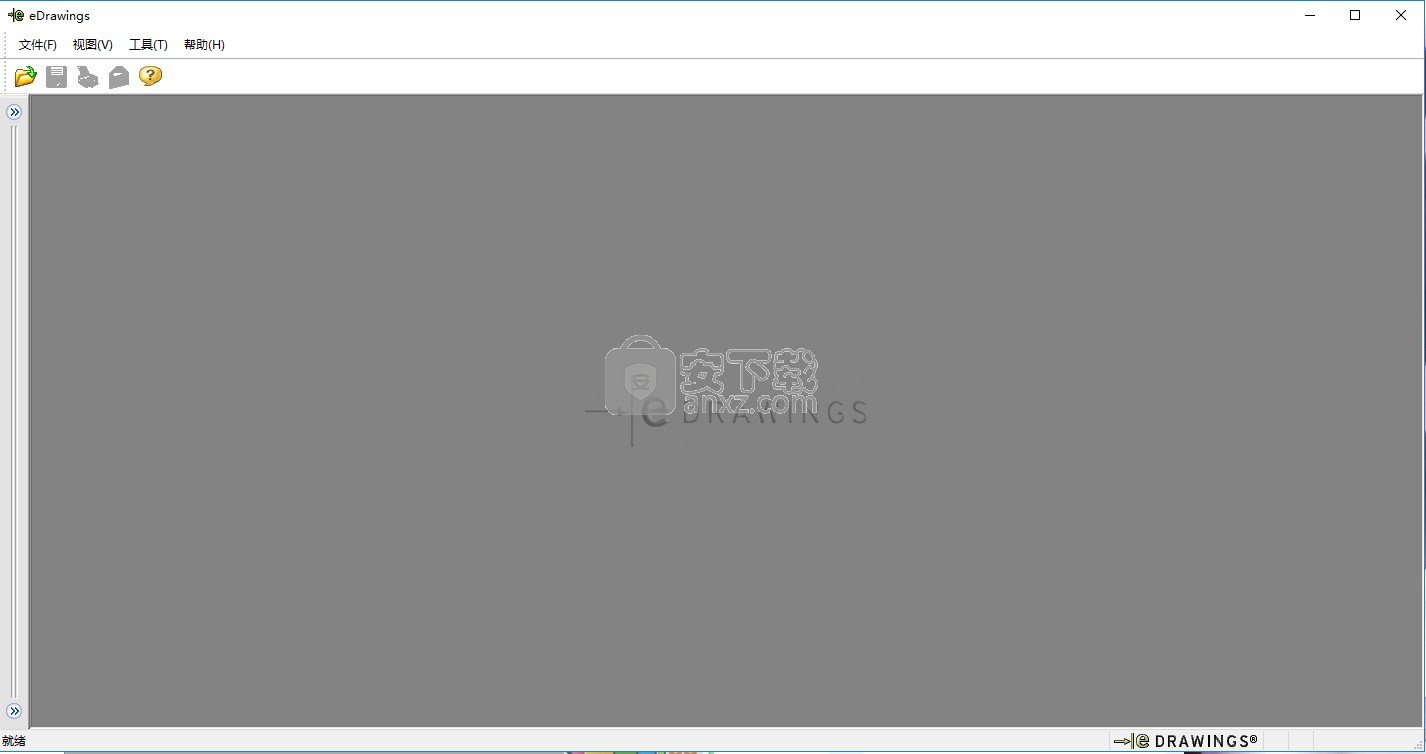
新版功能
3D 注解
eDrawings 软件支持 3D 注解的显示。
选择视图、注解来切换零件和装配体中注解的显示。注解在您旋转模型时保持显示。
COSMOSWorks
装配体结构
eDrawings 现在支持包含 COSMOSWorks 分析文件的装配体。您可移动零部件、隐藏并显示零部件,等等。而以前,包含分析数据的装配体输出为零件文件。
单个 eDrawings 文件中的多个图解
现在,使用 COSMOSWorks 可以将所有图解都可输出至单个 eDrawings 文件中。
要生成多个图解的单个 eDrawings 文件,右键单击 COSMOSWorks Manager 树中的研究,然后选择保存所有图解为 eDrawings。
eDrawings 管理安装
eDrawings 2007 支持管理安装。有关 Windows Installer 的信息,请参阅 Microsoft。
eDrawings Publisher for IntelliCAD
有 IntelliCAD® 的 eDrawings 出版程序供使用。
嵌入项目
OLE 对象
eDrawings 支持 DWG 文件中插入的 OLE 对象。
您可以将 eDrawings 文件作为 OLE 对象嵌入 Word 和 PowerPoint 文件中。
光栅图像
eDrawings 支持将 BMP、GIF、JPG、PNG 和 TIFF 图像作为光栅图像插入 DWG 文件中。图像必须随附 DWG 文件。仅 Windows XP 支持 GIF、PNG 和 TIFF 图像。
Macintosh
现在,eDrawings 在 Macintosh® 操作系统上(Mac OS 10.3.3 Panther 及以上)受支持。您可以打开 DXF/DWG、SolidWorks 和 eDrawings 文件(不支持 eDrawings 1.x 文件)。
附赠的 Mac® 操作系统的 eDrawings 软件(用于 Mac 的 eDrawings)包含 Windows 版本的大部分功能,包括动画、测量和打印等。打开启用审阅的文件可以激活 eDrawings Professional 工具(标注、移动、横截面等)。但是没有用于 Mac 的 eDrawings Professional。
Mozilla Firefox 和 Netscape 浏览器
您可以使用 Mozilla Firefox 和 Netscape 浏览器(仅限 Windows 操作系统)查看 HTML 文件中所嵌入的 eDrawings 文件。Mozilla Firefox 需要插件。Netscape 7.1 或更新版本自带已安装的插件。
SolidNetWork 许可
如果您的机器已配置到使用 SNL,禁用 Solidworks 网络许可证选项(工具、选项、一般、性能)可让您禁用 SolidWorks Network License (SNL)网络许可(默认为:启用 SNL)。如果您切换此选项,重新启动 eDrawings 应用程序来应用更改。
SolidWorks 纹理
eDrawings 支持 SolidWorks 纹理、材料、装饰焊接纹理和装饰螺纹线纹理。由于 eDrawings 不支持 RealView,因此在 SolidWorks 中将之关闭,以查看模型在 eDrawings Viewer 中的外观。
软件特色
只在 Macintosh 上可用的特征:
在 eDrawings Manager 中搜索零部件。在零部件清单下的搜索框中,键入零部件名称的头几个字符。单击 X 清除搜索。
从 eDrawings Manager 进行多项选择。按住 Shift 并选择零部件。
聚光源输入器(搜索框位于监视器窗口的右上角)。查找所有包含特定零部件、配置、图纸名称或标注项的 eDrawings 文件(仅限 Tiger)。
将一 eDrawings 文件拖动到另一个文档,如文本文件,或拖动到剪贴板。
鼠标滚轮透明度。使整个 eDrawings Viewer 透明,这样您可看到背后的内容。按住 Ctrl+Alt/Option 并滚动鼠标滚轮。
将一标注文件拖动到 eDrawings Viewer 以将之打开。
图象的增强另存为类型:SGI image、Photoshop、PNG、MacPaint、TGA、及 QuickTime。
打印对话框选项增强:预览、保存为 PDF、传真。
Macintosh 外观与感受。绘图器、工具栏、按钮,等。
Macintosh 上不受支持的项目:
分析文件工具。分析文件可以观阅,但无工具可使用,如网格、图例,等。
可嵌入为浏览器控件。
颁发许可(Professional 版)。
原本 SolidWorks 和 DWG 文件中的 OLE 图象。
打开 eDrawings 1.0 文件。
概述工具。
密码设置。
受密码保护的 DWG 文件。
性能日志记录。
快速帮助。
另存为 STL。
保存并发送为 exe、HTML、或 zip 文件。
在帮助中搜索。
用户界面模式。
安装步骤
1、下载并打开安装数据包,得到相应的应用程序
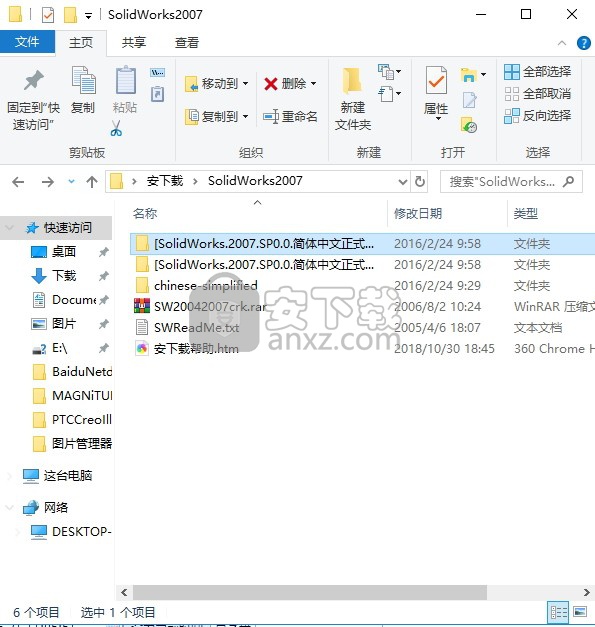
2、打开安装包,找到对应的程序数据包,双击打开进行安装
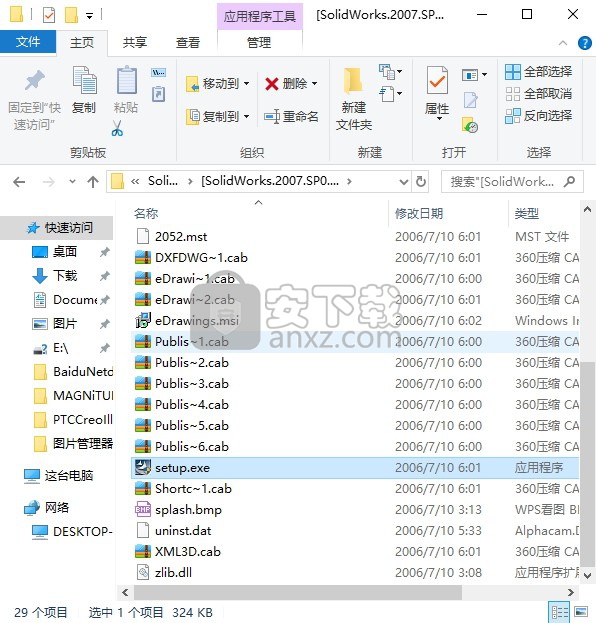
3、打开程序文件后即可进行程序安装界面,点击下一步按钮

4、直接使用鼠标点击同意程序安装协议,点击是按钮即可

5、用户可以根据自己的需要选择程序安装路径(弹出程序需要输入注册码,直接点击下一步按钮即可)
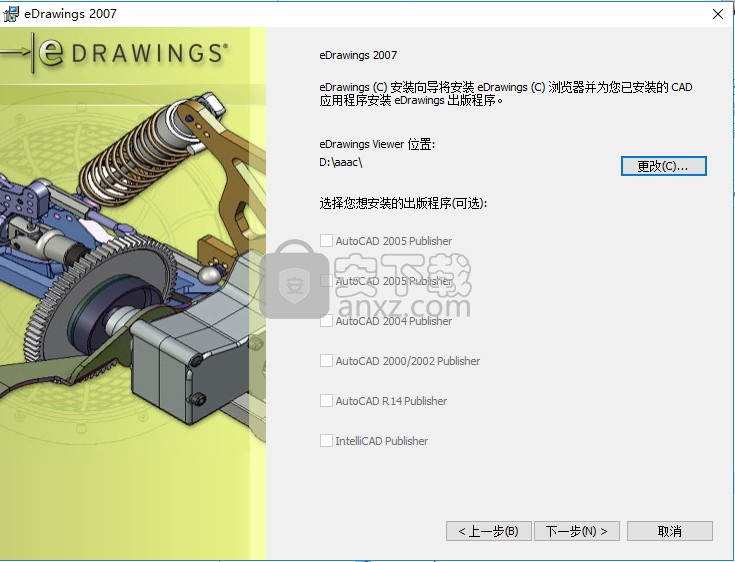
6、弹出新的界面,用户可以阅读界面中的程序安装信息,核对安装信息是否存在错误

8、等待程序安装进度条加载完成,需要等待一小会儿,很快加载完成
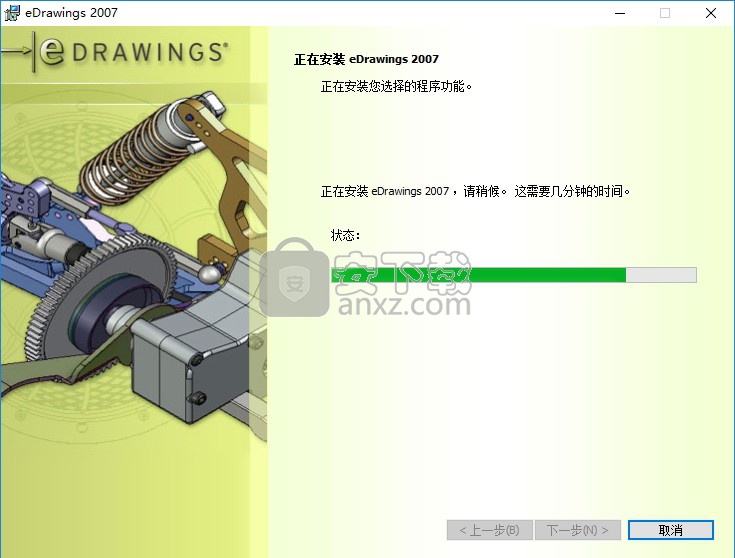
9、弹出完成界面,点击完成即可,可以勾选程序体验计划等,根据需要点击
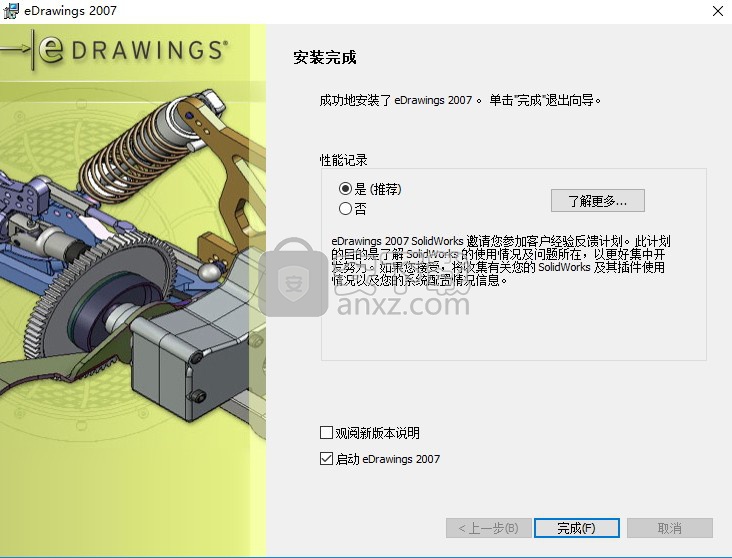
说明
1、在安装过程中,需要输入注册码,点击下一步即可,改程序已经被
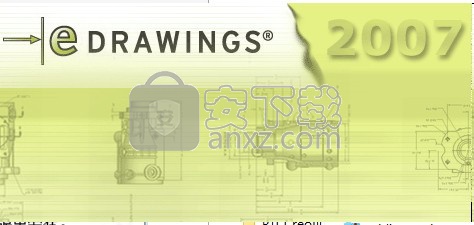
2、程序安装完成后,打开即可使用
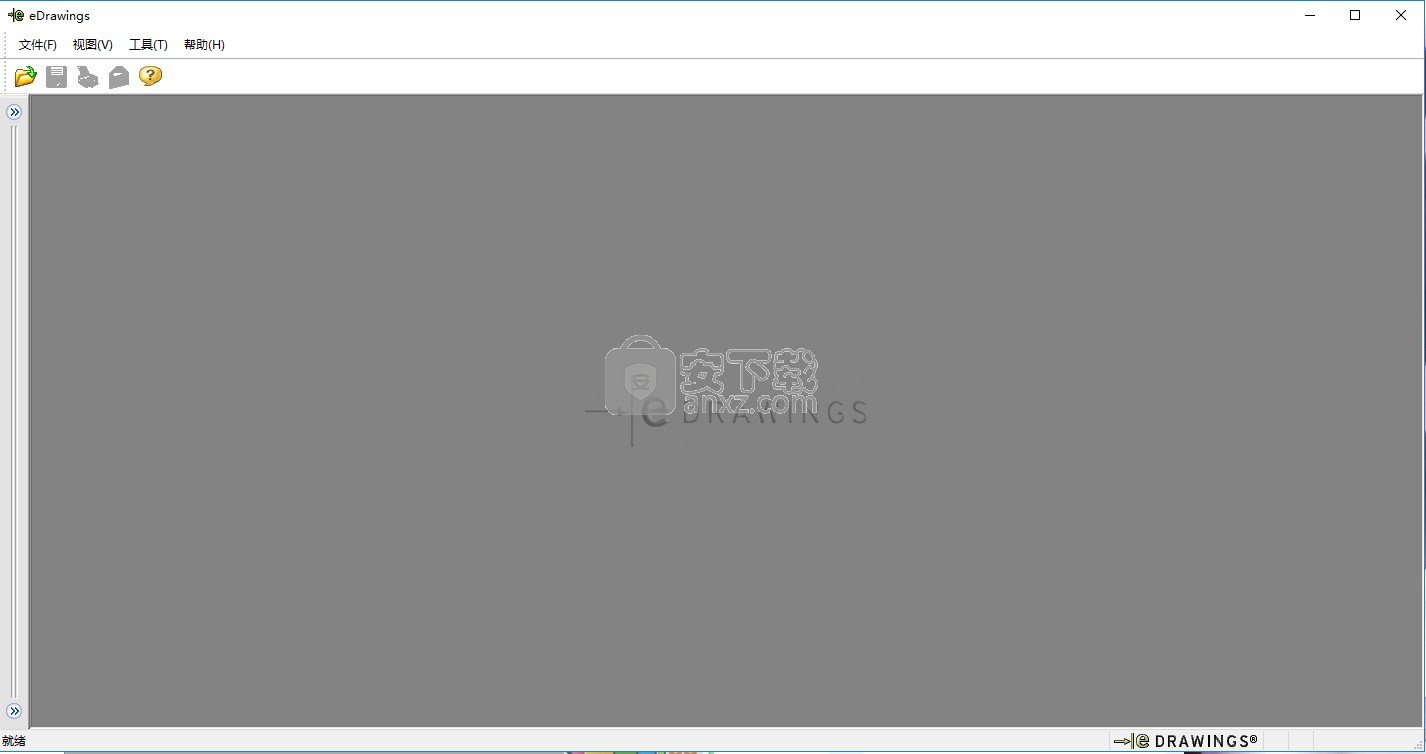
使用说明
eDrawings Publishers(出版程序)为 CAD 应用程序插件,可使您能生成 eDrawings 文件。您可使用 eDrawings 浏览器来观阅 eDrawings 文件,您还可使用 eDrawings Professional 将之标注。
eDrawings 功能矩阵图了解各种出版程序所包容的功能清单。
Publishers(出版程序)可为以下所用:
AutoCAD®
Autodesk Inventor® Series (Inventor®及 Mechanical Desktop®
CATIA V5®
NX™/Unigraphics®
Pro/ENGINEER®
SolidWorks®
AutoCAD 的 eDrawings Publisher
从 AutoCAD 工程图文件生成 eDrawings 工程图(*.edrw)文件。
安装
注意:您必须在安装 eDrawings 前安装 AutoCAD。
AutoCAD 的 eDrawings Publisher(出版程序)在您安装 eDrawings 时自动安装。当您打开 AutoCAD 时,AutoCAD 的 eDrawings Publisher 打开。
系统要求
AutoCAD? version R14.x、AutoCAD 2000、AutoCAD 2002、或 AutoCAD 2004。
欲使用 AutoCAD 的 eDrawings Publisher 生成 eDrawings 文件:
从 AutoCAD 工程图文件中进行以下操作之一:
单击 eDrawings
单击 eDrawings、出版
在指令行上输入 edw
新的 eDrawings 文件在 eDrawings 浏览器中显示。
注意:
新的 eDrawings 文件不会被自动保存,您必须使用 eDrawings 浏览器来保存此文件。
eDrawings 浏览器中某些与 3D 数据相关的工具栏和菜单项目被禁用,因为 eDrawings 只支持 AutoCAD 2D 数据。
eDrawings 应用程序可打开 DXF 和 DWG 文件。回到主页。
eDrawings Publisher for Autodesk Inventor Series
从 Inventor 零件、装配体、或工程图文件以及从 Mechanical Desktop (MDT) 文件生成 eDrawings 零件 (*.eprt)、装配体 (*.easm)、及工程图 (*.edrw) 文件。Geometric Software Solutions 为 Autodesk Inventor Series 开发并发运 eDrawings Publisher for Autodesk Inventor Series。
安装
双击下载的执行(executable)文件,然后按说明来安装 eDrawings Publisher for Autodesk Inventor Series。
eDrawings Publisher for Autodesk Inventor Series 在 Inventor 和 MDT 应用程序中以 eDrawings 菜单出现。
注意:
在目标文件夹安装页内,为目标文件夹选择顶层的 Inventor 或 MDT 文件夹(Inventor 或 MDT 安装在此)。
输入您的 eDrawings Professional 许可码(如果有)来安装 eDrawings Professional for Autodesk Inventor Series。如果没有许可码,单击下一步安装免费的 eDrawings Publisher for Autodesk Inventor Series。
系统要求
Inventor®、Inventor 9、Mechanical Desktop®、或 Mechanical Desktop 2005。
欲使用 eDrawings 浏览器为 Autodesk Inventor Series 生成 eDrawings 文件:
打开 Inventor 或 MDT 文件。
单击 eDrawings 然后从以下选择:
出版。以 eDrawings 文件显示打开 eDrawings Viewer(浏览器)。
单击文件、保存。
设定选项(参阅以下选项)。
输入文件名称。
单击确定来保存 eDrawings 文件。
选项。显示选项对话框。
根据文件类型的不同而从这些选项选择:
随工程图输出上色数据(仅对于工程图)。 在出版的 eDrawings 文件中保存工程图文件中的上色数据。
允许收件者测量。激活此模型由其它 eDrawings Professional 用户测量。如果文件为审阅激活,那么任何人都可测量。如果您不激活此选项,测量被禁用,没人可测量模型。
允许收件者输出到 STL (仅对于零件和装配体)。允许 eDrawings 文件的收件者从 eDrawings Viewer(浏览器)将之保存为 STL 文件。
在免费出版时提醒。如果您出版 eDrawings 文件而从可用网路许可库中无 eDrawings Professional 许可,将使一弹出对话出现。
单击确定保存选项,或单击重设将选项设定到原有设置。
保存。显示 eDrawings for Autodesk Inventor Series 对话框。
设定选项(参阅以上选项部分)。
若想以密码保护 eDrawings 文件,选择打开文档要求密码,然后输入并确认密码。
输入文件名称。
单击确定来保存 eDrawings 文件。
您然后可使用 eDrawings Viewer(浏览器)来观阅 eDrawings 文件。
帮助。显示 eDrawings 在线帮助。
关于。显示 eDrawings for Autodesk Inventor Series 应用程序的信息,包括版本。
回到主页。
eDrawings Professional for CATIA V5
从 CATIA V5 零件、装配体、或工程图文件生成 eDrawings 零件 (*.eprt)、装配体 (*.easm)、及工程图 (*.edrw) 文件。Geometric Software Solutions 开发并发布 eDrawings Professional for CATIA V5。
安装
下载 eDrawings Professional for CATIA V5。
双击下载的执行(executable)文件,然后按说明来安装 eDrawings Professional for CATIA V5。
eDrawings Professional for CATIA V5 作为 CATIA V5 应用程序中的工具、eDrawings 菜单出现。
注意:
在目标文件夹安装页内,为目标文件夹选择顶层的 CATIA V5 文件夹(CATIA V5 安装在此)。
输入您的 eDrawings Professional 许可码(如果有)来安装 eDrawings Professional for CATIA V5。
系统要求
CATIA V5®R10、CATIA V5 R11、CATIA V5 R12、或 CATIA V5 R13。
欲使用 eDrawings Professional for CATIA V5 生成 eDrawings 文件:
打开 CATIA V5 文件。
单击工具、eDrawings,然后从以下选项选择。
注意:eDrawings 工具栏已可从这些选项中使用。
出版。以 eDrawings 文件显示打开 eDrawings Viewer(浏览器)。
单击文件、保存。
设定选项(参阅以下选项)。
输入文件名称。
单击确定来保存 eDrawings 文件。
选项。显示选项对话框。
根据文件类型的不同而从这些选项选择:
随工程图输出上色数据(仅对于工程图)。 在出版的 eDrawings 文件中保存工程图文件中的上色数据。
面片化品质。控制面片化量。低设定量小但不太准确,而高设定更精确却文件量较大。
允许收件者测量。激活此模型由其它 eDrawings Professional 用户测量。如果文件为审阅激活,那么任何人都可测量。如果您不激活此选项,测量被禁用,没人可测量模型。
允许收件者输出到 STL (仅对于零件和装配体)。允许 eDrawings 文件的收件者从 eDrawings Viewer(浏览器)将之保存为 STL 文件。
单击确定保存选项,或单击重设将选项设定到原有设置。
保存。显示 eDrawings 保存对话框。
设定选项(参阅以上选项部分)。
若想以密码保护 eDrawings 文件,选择打开文档要求密码,然后输入并确认密码。
输入文件名称。
单击确定来保存 eDrawings 文件。
您然后可使用 eDrawings Viewer(浏览器)来观阅 eDrawings 文件。
帮助。显示 eDrawings 在线帮助。
关于。显示 eDrawings Professional for CATIA V5 应用程序的信息,包括版本。
回到主页。
eDrawings Professional for NX/Unigraphics
从 NX®/Unigraphics® 零件、装配体、或工程图文件生成 eDrawings 零件 (*.eprt)、装配体 (*.easm)、及工程图 (*.edrw) 文件。Geometric Software Solutions 开发并发布 eDrawings Professional for NX/Unigraphics。
安装
下载 eDrawings Professional for NX/Unigraphics。
双击下载的执行(executable)文件,然后按说明来安装 eDrawings Professional for NX/Unigraphics。
eDrawings Professional for NX/Unigraphics 作为 CATIA V5 应用程序中的文件>输出>eDrawings 菜单出现。
注意:
在目标文件夹安装页内,为目标文件夹选择顶层的 NX/Unigraphics 文件夹(NX/Unigraphics 安装在此)。
输入您的 eDrawings Professional 许可码(如果有)来安装 eDrawings Professional for NX/Unigraphics。
系统要求
Unigraphics® V17.0、Unigraphics V18.0、NX™、及 NX2。
欲使用 eDrawings Professional for NX/Unigraphics 生成 eDrawings 文件:
打开 NX/Unigraphics 文件。
单击文件、输出、eDrawings,然后选择以下之一:
出版。以 eDrawings 文件显示打开 eDrawings Viewer(浏览器)。
单击文件、保存。
设定选项(参阅以下选项)。
输入文件名称。
单击确定来保存 eDrawings 文件。
选项。显示选项对话框。
根据文件类型的不同而从这些选项选择:
随工程图输出上色数据(仅对于工程图)。 在出版的 eDrawings 文件中保存工程图文件中的上色数据。
面片化品质。控制面片化量。低设定量小但不太准确,而高设定更精确却文件量较大。
允许收件者测量。激活此模型由其它 eDrawings Professional 用户测量。如果文件为审阅激活,那么任何人都可测量。如果您不激活此选项,测量被禁用,没人可测量模型。
允许收件者输出到 STL (仅对于零件和装配体)。允许 eDrawings 文件的收件者从 eDrawings Viewer(浏览器)将之保存为 STL 文件。
在免费出版时提醒。如果您出版 eDrawings 文件而从可用网路许可库中无 eDrawings Professional 许可,将使一弹出对话出现。
单击确定保存选项,或单击重设将选项设定到原有设置。
保存。显示 eDrawings 保存对话框。
设定选项(参阅以上选项部分)。
若想以密码保护 eDrawings 文件,选择以密码保护保存文件,然后输入并确认密码。
输入文件名称。
单击确定来保存 eDrawings 文件。
您然后可使用 eDrawings Viewer(浏览器)来观阅 eDrawings 文件。
帮助。显示 eDrawings 在线帮助。
关于。显示有关 NX/Unigraphics 应用程序的信息,包括版本。
回到主页。
eDrawings Publisher for Pro/ENGINEER
从 Pro/ENGINEER 零件、装配体、或工程图文件生成 eDrawings 零件 (*.eprt)、装配体 (*.easm)、及工程图 (*.edrw) 文件。Geometric Software Solutions 为 Pro/ENGINEER 开发并发送 eDrawings Publisher(出版程序)。
安装
下载 eDrawings Publisher for Pro/ENGINEER。
双击下载的执行(executable)文件,然后按说明来安装 eDrawings Publisher for Pro/ENGINEER。
eDrawings Publisher for Pro/ENGINEER 在 Pro/ENGINEER 应用程序中作为 eDrawings 菜单出现。
注意:
在目标文件夹安装页内,为目标文件夹选择顶层的 Pro/ENGINEER 文件夹(Pro/ENGINEER 安装在此)。
输入您的 eDrawings Professional 许可码(如果有)为 Pro/ENGINEER 安装 eDrawings Professional。如果没有许可码,单击下一步安装免费的 eDrawings Publisher for Pro/ENGINEER。
系统要求
Pro/ENGINEER®i2、Pro/ENGINEER 2001、或 Pro/ENGINEER Wildfire™。
欲使用 eDrawings Publisher for Pro/ENGINEER 生成 eDrawings 文件:
打开 Pro/ENGINEER 文件。
单击 eDrawings 然后选择以下之一:
出版。以 eDrawings 文件显示打开 eDrawings Viewer(浏览器)。
单击文件、保存。
设定选项(参阅以下选项)。
输入文件名称。
单击确定来保存 eDrawings 文件。
选项。显示选项对话框。
根据文件类型的不同而从这些选项选择:
输出 Family 表格实例。将 Family 表格(与配置类似)输出到出版的 eDrawings 文件。
随工程图输出上色数据(仅对于工程图)。 在出版的 eDrawings 文件中保存工程图文件中的上色数据。
面片化品质。控制面片化量。低设定量小但不太准确,而高设定更精确却文件量较大。
允许收件者测量。激活此模型由其它 eDrawings Professional 用户测量。如果文件为审阅激活,那么任何人都可测量。如果您不激活此选项,测量被禁用,没人可测量模型。
允许收件者输出到 STL (仅对于零件和装配体)。允许 eDrawings 文件的收件者从 eDrawings Viewer(浏览器)将之保存为 STL 文件。
单击确定保存选项,或单击重设将选项设定到原有设置。
保存。显示 eDrawings 保存对话框。
设定选项(参阅以上选项部分)。
若想以密码保护 eDrawings 文件,选择打开文档要求密码,然后输入并确认密码。
输入文件名称。
单击确定来保存 eDrawings 文件。
您然后可使用 eDrawings Viewer(浏览器)来观阅 eDrawings 文件。
帮助。显示 eDrawings 在线帮助。
关于。显示有关 Pro/ENGINEER 应用程序的信息,包括版本。
回到主页。
eDrawings Publisher for SolidWorks
从 SolidWorks 零件、装配体、或工程图文件生成 eDrawings 零件 (*.eprt)、装配体 (*.easm)、及工程图 (*.edrw) 文件。
安装
下载 eDrawings Publisher for SolidWorks。
双击下载的执行(executable)文件,然后按说明来安装 eDrawings Publisher for SolidWorks。
eDrawings 工具栏在 SolidWorks 应用程序中出现。
注意:
输入您的 eDrawings Professional 许可码(如果有)来安装 eDrawings Professional for SolidWorks。如果没有许可码,单击下一步安装免费的 eDrawings Publisher for SolidWorks。
系统要求
SolidWorks 2005。
欲使用 eDrawings Publisher for SolidWorks 生成 eDrawings 文件:
打开 SolidWorks 文件。
单击出版 eDrawings 2005 文件
(eDrawings 工具栏) ,或单击文件、出版 eDrawings 2005 文件。
eDrawings 浏览器出现,并显示出版的文件。
单击保存
或单击文件、保存。
在另存为对话框中,根据文件类型从这些选项选择:
带上色数据保存(仅对于工程图)。 在出版的 eDrawings 文件中保存工程图文件中的上色数据。
允许 STL 输出(仅对于零件和装配体)。允许 eDrawings 文件的收件者从 eDrawings Viewer(浏览器)将之保存为 STL 文件。
激活测量。激活此模型由其它 eDrawings Professional 用户测量。如果文件为审阅激活,那么任何人都可测量。如果您不激活此选项,测量被禁用,没人可测量模型。
单击保存来保存 eDrawings 文件。
回到主页。
人气软件
-

理正勘察CAD 8.5pb2 153.65 MB
/简体中文 -

浩辰CAD 2020(GstarCAD2020) 32/64位 227.88 MB
/简体中文 -

CAXA CAD 2020 885.0 MB
/简体中文 -

天正建筑完整图库 103 MB
/简体中文 -

Bentley Acute3D Viewer 32.0 MB
/英文 -

草图大师2020中文 215.88 MB
/简体中文 -

vray for 3dmax 2018(vray渲染器 3.6) 318.19 MB
/简体中文 -

cnckad 32位/64位 2181 MB
/简体中文 -

Mastercam X9中文 1485 MB
/简体中文 -

BodyPaint 3D R18中文 6861 MB
/简体中文


 lumion11.0中文(建筑渲染软件) 11.0
lumion11.0中文(建筑渲染软件) 11.0  广联达CAD快速看图 6.0.0.93
广联达CAD快速看图 6.0.0.93  Blockbench(3D模型设计) v4.7.4
Blockbench(3D模型设计) v4.7.4  DATAKIT crossmanager 2018.2中文 32位/64位 附破解教程
DATAKIT crossmanager 2018.2中文 32位/64位 附破解教程  DesignCAD 3D Max(3D建模和2D制图软件) v24.0 免费版
DesignCAD 3D Max(3D建模和2D制图软件) v24.0 免费版  simlab composer 7 v7.1.0 附安装程序
simlab composer 7 v7.1.0 附安装程序  houdini13 v13.0.198.21 64 位最新版
houdini13 v13.0.198.21 64 位最新版 















